أفضل 8 طرق لإصلاح عدم إرسال WhatsApp لمقاطع فيديو على iPhone و Android
تعد مشاركة الفيديو أحد المجالات التي يستمر فيها WhatsApp في التأخر عن المنافسة. يتيح لك تطبيق المراسلة مشاركة ما يصل إلى 16 ميجا بايت من مقاطع الفيديو فقط. يمكن أن يؤدي ذلك إلى جانب عوامل أخرى إلى مشاكل في إرسال مقاطع الفيديو عبر WhatsApp. فيما يلي أفضل الطرق لإصلاح عدم إرسال WhatsApp لمقاطع فيديو على iPhone و Android.
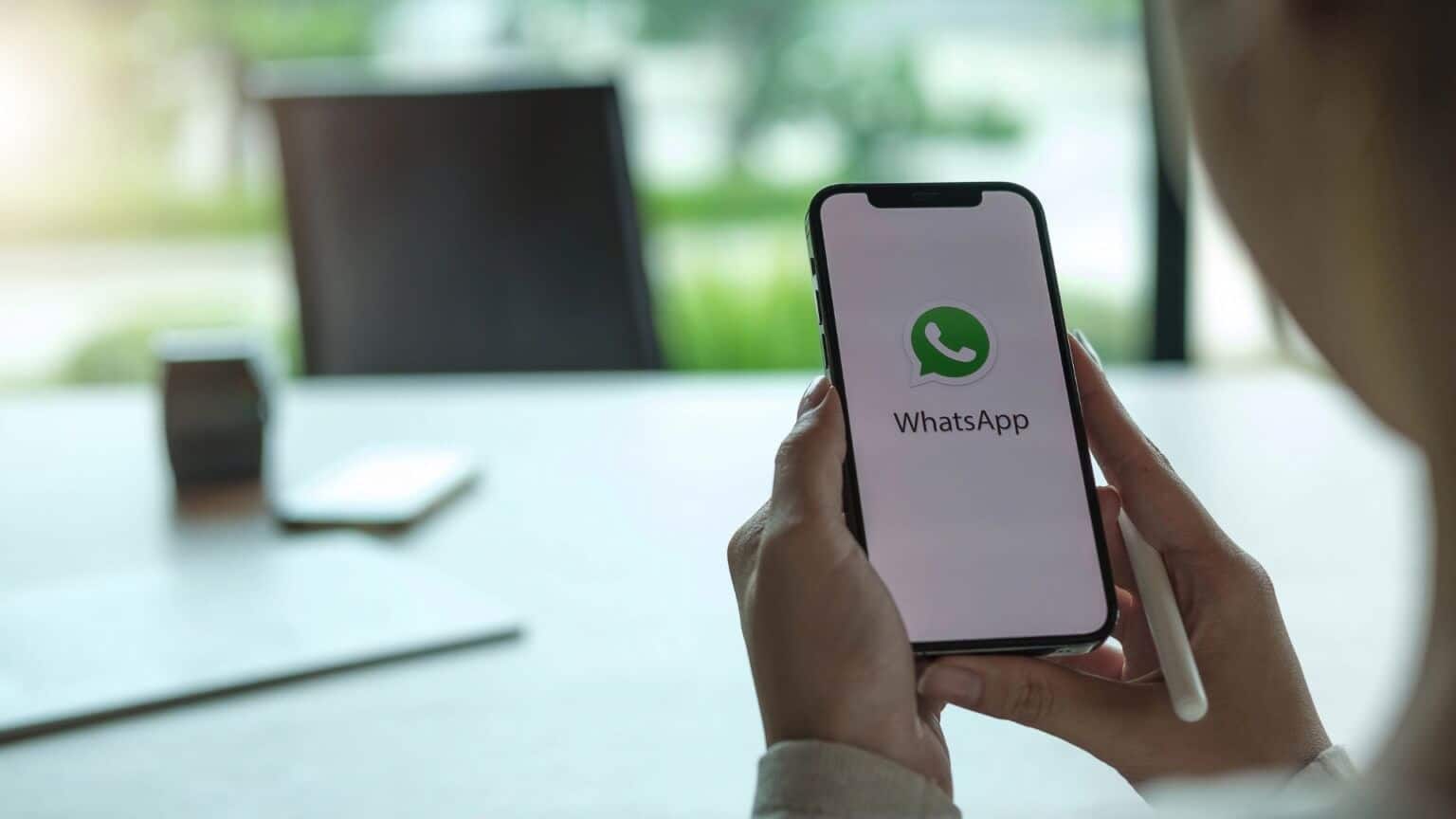
1. تحقق من حجم الفيديو
كما هو مذكور في الفقرة الافتتاحية ، لن يرسل WhatsApp مقطع فيديو يزيد حجمه عن 16 ميغا بايت. تحتاج إلى التحقق من حجم الفيديو قبل إرساله إلى النظام الأساسي. إليك كيفية التحقق من حجم الفيديو على iPhone و Android.
تحقق من حجم الفيديو على iPhone
الخطوة 1: افتح تطبيق الصور على iPhone.
الخطوة 2: قم بالتمرير لأسفل إلى مقطع فيديو وانقر على الصورة المصغرة للفيديو لفتحه.
خطوة 3: حدد الزر الصغير “i” في الجزء السفلي وتحقق من حجم الفيديو ودقة الوضوح والوقت والتاريخ والمزيد.
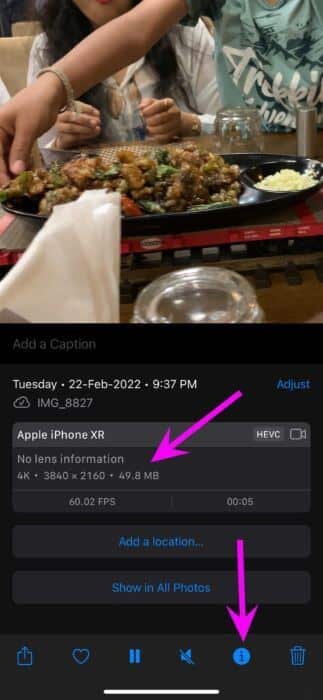
إذا كان حجم الفيديو بالفعل أكثر من 16 ميغا بايت ، فمن الأفضل تجنب استخدام WhatsApp للمشاركة.
تحقق من حجم الفيديو على Android
الخطوة 1: افتح تطبيق صور Google على Android وحدد مقطع فيديو تريد مشاركته وانتقد لأعلى.
الخطوة 2: تحقق من حجم الفيديو من قائمة التفاصيل.
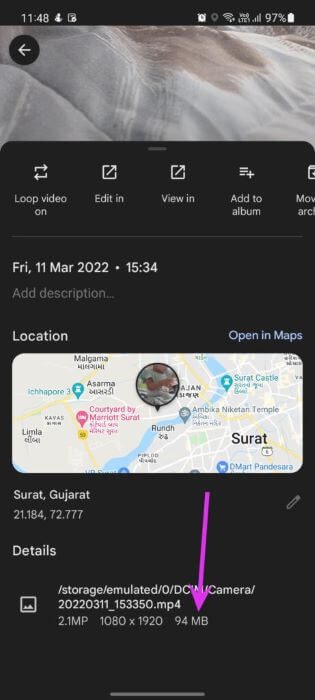
2. إرسال الفيديو كملف
بينما حدد WhatsApp حد الفيديو إلى 16 ميغابايت ، تتيح لك المنصة الاجتماعية إرسال ملف يصل حجمه إلى 100 ميغابايت. يمكنك إرسال مقطع فيديو كملف. هذا ما عليك القيام به.
إرسال الفيديو كملف على iPhone
في نظام iOS ، تحتاج إلى حفظ مقطع فيديو كملف في تطبيق الملفات ثم فتح WhatsApp لإرسال مقطع فيديو.
الخطوة 1: افتح الصور على iPhone وحدد مقطع فيديو.
الخطوة 2: اضغط على أيقونة المشاركة في الأسفل وحدد حفظ في الملفات. احفظ الفيديو كملف في الموقع المطلوب.
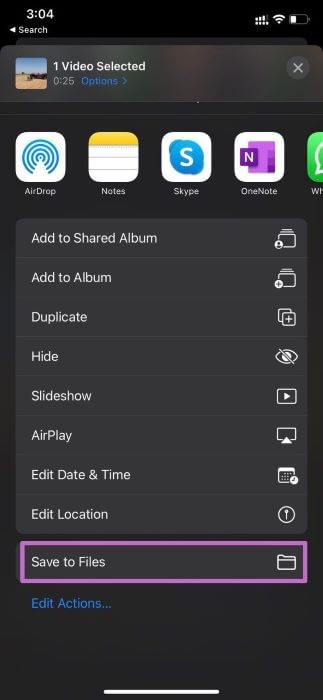

خطوة 3: افتح محادثة في WhatsApp.
الخطوة 4: اضغط على أيقونة + في الأسفل وحدد المستند.
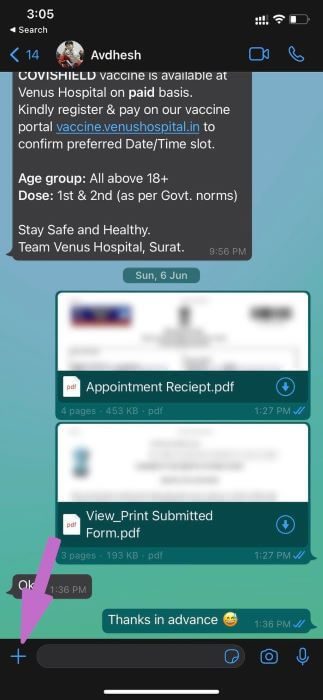
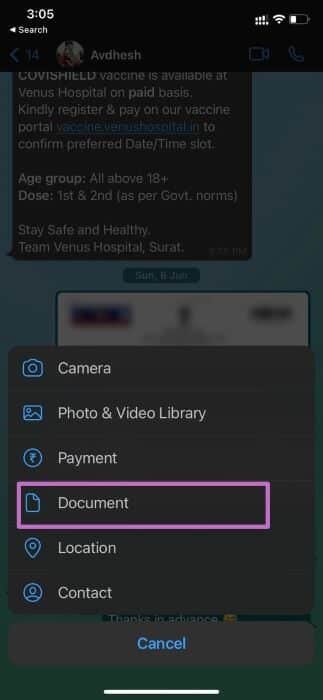
الخطوة 5: ابحث عن الفيديو المحفوظ من تطبيق الملفات وأرسله عبر المحادثة.
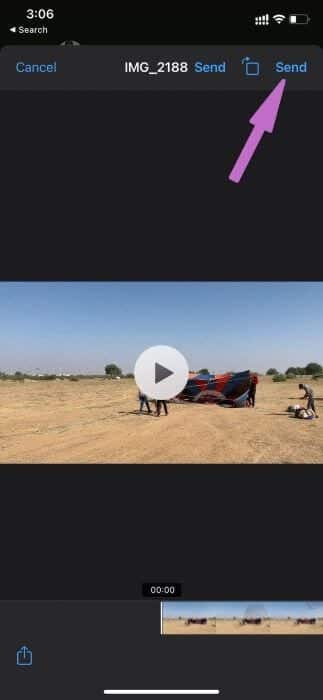
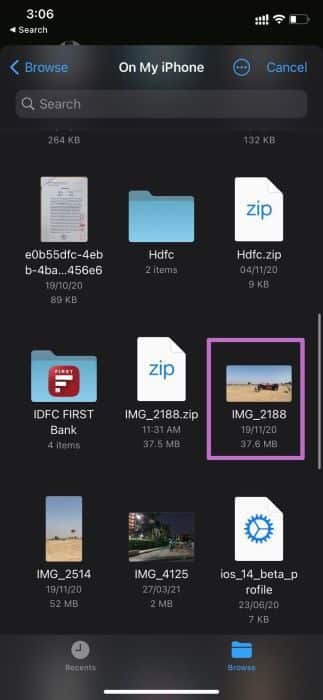
أرسل الفيديو كملف على Android
لحسن الحظ على Android ، لست بحاجة إلى حفظ مقطع فيديو في File Manager. يمكنك إرسال مقطع فيديو مباشرة كمستند.
الخطوة 1: افتح WhatsApp على Android وحدد محادثة.
الخطوة 2: اضغط على أيقونة المرفق وحدد المستند.
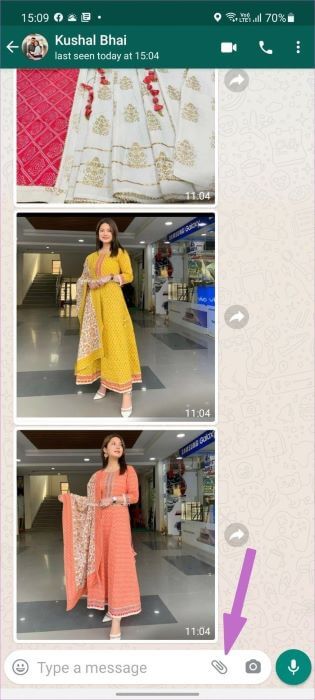
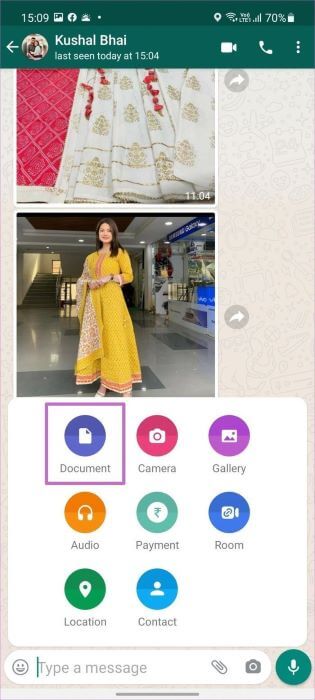
خطوة 3: ابحث عن مقطع فيديو من مدير الملفات وشاركه.
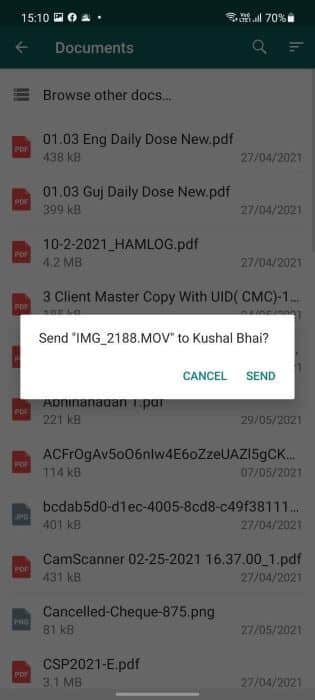
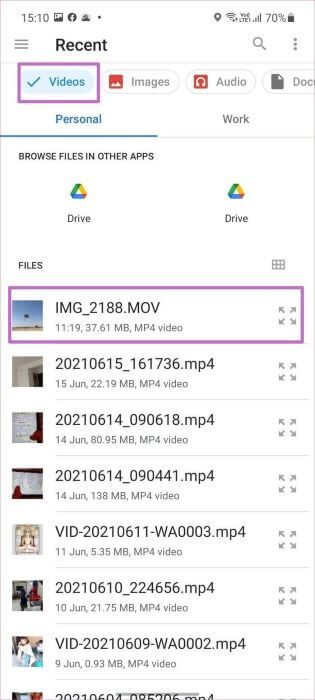
يجب أن يكون WhatsApp قادرًا على إرسال ملف الفيديو بحجم يصل إلى 100 ميغا بايت.
3. الاحتفاظ بـ WHATSAPP مفتوحًا (IPHONE)
عند مشاركة مقطع فيديو كبير عبر WhatsApp على iPhone ، فأنت بحاجة إلى إبقاء التطبيق مفتوحًا لإجراء عملية ناجحة. لدى iOS عادة إيقاف تطبيقات الخلفية مؤقتًا. إذا قمت بتصغير WhatsApp على iPhone ، فقد يوقف النظام عملية إرسال الفيديو.
تحتاج إلى إبقاء WhatsApp في المقدمة لإرسال الفيديو دون أي مشكلة.
4. تمكين تحديث تطبيق الخلفية (IPHONE)
الحيلة المذكورة أعلاه قابلة للتطبيق على أجهزة iPhone التي تحتوي على كمية أقل من ذاكرة الوصول العشوائي. إذا كان لديك طرازات iPhone جديدة مع ذاكرة وصول عشوائي سعتها 4 غيغابايت ، فستحتاج إلى تمكين تحديث تطبيق الخلفية لتطبيق WhatsApp. بهذه الطريقة ، يمكنك إبقاء WhatsApp مفتوحًا في قائمة المهام المتعددة ، ولن يوقف النظام عملية إرسال الفيديو مؤقتًا.
الخطوة 1: افتح الإعدادات على iPhone.
الخطوة 2: قم بالتمرير لأسفل إلى قائمة WhatsApp.
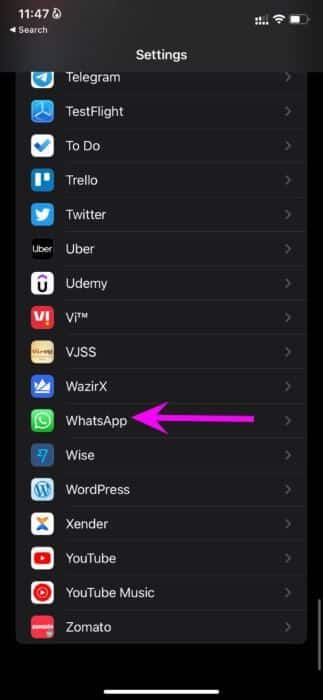
خطوة 3: قم بتمكين تحديث تطبيق الخلفية من القائمة التالية.
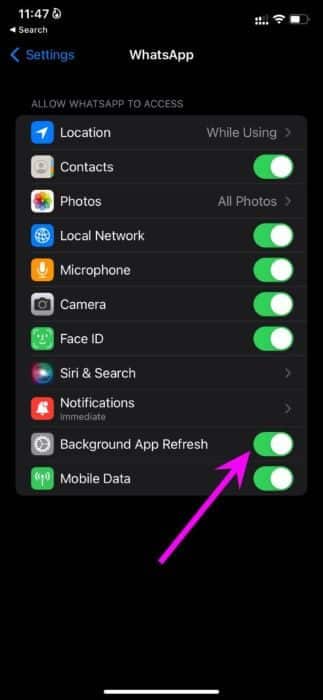
5. فرض إيقاف WHATSAPP (ANDROID)
هذه هي أبسط طريقة لإصلاح عمل WhatsApp لإرسال مقاطع فيديو على Android. تحتاج إلى إعادة تشغيل التطبيق من البداية.
الخطوة 1: اضغط لفترة طويلة على أيقونة تطبيق WhatsApp وانقر على زر “i” الصغير.
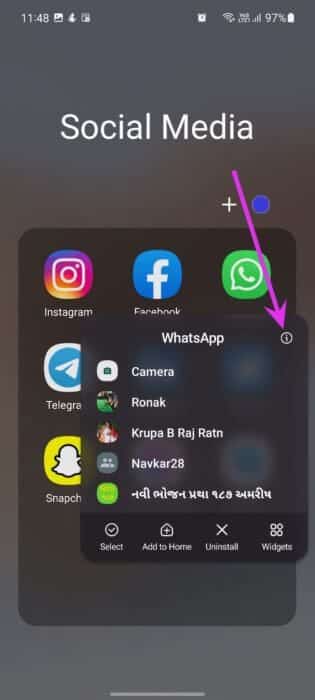
الخطوة 2: سيتم فتح قائمة معلومات WhatsApp. اضغط على Force Stop في الجزء السفلي وقم بتعليق جميع الأنشطة المتعلقة بـ WhatsApp على Android.
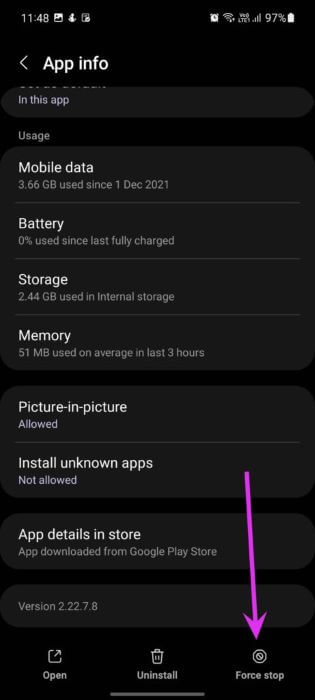
افتح WhatsApp مرة أخرى وحاول إرسال مقطع فيديو.
6. مسح ذاكرة التخزين المؤقت لـ WHATSAPP (ANDROID)
يجمع WhatsApp بيانات ذاكرة التخزين المؤقت على Android لجعل التطبيق يعمل بشكل أسرع وأكثر استجابة. غالبًا ما تتباطأ هذه الممارسة عندما يجمع النظام كمية غير طبيعية من البيانات. تحتاج إلى مسح ذاكرة التخزين المؤقت لتطبيق WhatsApp على Android.
الخطوة 1: اضغط لفترة طويلة على أيقونة تطبيق WhatsApp وافتح قائمة المعلومات.
الخطوة 2: اذهب إلى قائمة التخزين وحدد مسح ذاكرة التخزين المؤقت.
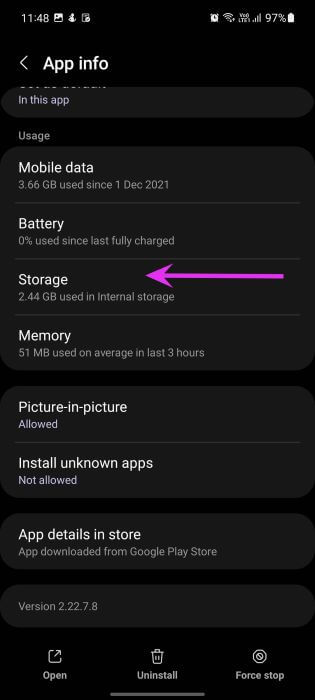
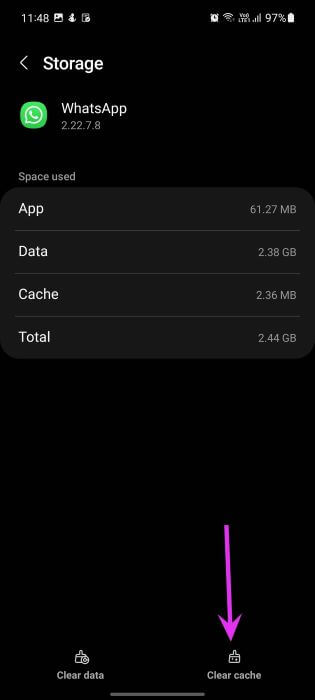
7. تحقق من حالة WHATSAPP
غالبًا ما يواجه WhatsApp فترات توقف. عندما تواجه خوادم WhatsApp انقطاعًا في الخدمة ، فلن تتمكن من إرسال رسالة واحدة ، ناهيك عن إرسال مقطع فيديو كامل.
قم بزيارة downdetector وابحث عن حالة خدمة WhatsApp لتأكيد المشكلة.
8. تحديث WHATSAPP
يقوم WhatsApp بشكل متكرر بإصدار تحديثات للتطبيق بميزات جديدة وإصلاحات للأخطاء. توجه إلى App Store أو Google Play Store وقم بتحديث WhatsApp إلى أحدث إصدار.
شارك الفيديوهات على WHATSAPP
هناك حيلة أخرى لإرسال مقاطع فيديو كبيرة على WhatsApp أيضًا. تحقق من منشورنا حول إرسال مقاطع فيديو عالية الجودة عبر WhatsApp. ما الحيلة التي نجحت في إصلاح عدم إرسال WhatsApp لمقاطع فيديو على iPhone و Android؟ شارك تجربتك في قسم التعليقات أدناه.
